电脑识别一个U盘可以保护我们个人隐私,电脑U盘只读主要是担心重要资料外泄,但是又不能u盘禁止掉,就只能让电脑识别一个U盘了,但是怎么才能设置windows7旗舰版原版系统电脑U盘只读呢?今天win7之家小编带来了电脑U盘只读模式设置方法,现在就把经验分享给大家。
1.单击开始菜单
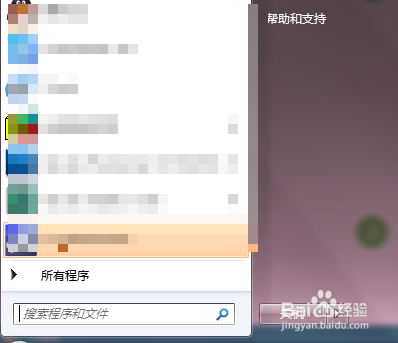
电脑识别一个U盘怎么设置图1
2.输入regedit

电脑识别一个U盘怎么设置图2
3.打开注册表后,依次打开“HKEY_LOCAL_MACHINE\SYSTEM\Current ControlSet\Control”下寻找StorageDevicePolicies,若无此项,则新建项,项的名称就为“StorageDevicePolicies”

电脑识别一个U盘怎么设置图3
4.在我们新建的”StorageDevicePolicies“项下选择新建一个”DWORD值“,”DWORD值“的名称为“WriteProtect"

电脑识别一个U盘怎么设置图4
5.接着我们将"WriteProtect"的值设置为"1",这样就可以让u盘只能进行读操作;如果将"WriteProtect"的值设置为"0",u盘就可以进行正常的读写操作了

电脑识别一个U盘怎么设置图5
6.当设置完成后我们插入一个u盘,然后选择一个文件放入,就会发现系统提示磁盘被写保护,无法对u盘做出任何创建文件或者修改文件的可能

电脑识别一个U盘怎么设置图6
好了,如上就是电脑识别一个U盘怎么设置的全部内容了,设置电脑U盘只读模式的经验已经分享给大家了,你们可以按照小编提供的步骤进行操作,设置电脑U盘只读模式了,这样你的U盘丢失或者是借给别人都不怕U盘里面的资料被人随意篡改或者盗取拷贝了。
Copyright ©2018-2023 www.958358.com 粤ICP备19111771号-7 增值电信业务经营许可证 粤B2-20231006